פרסומת
רוצים לארח אתר פשוט? אתה בטח תהיה הכי שמח עם א מארח אינטרנט זול טוב. אמנם יש טונות של מדהים מארחי אינטרנט בחינם - - לבחירה, אנו לא ממליצים על הנתיב הזה מכיוון אירוח אתרים בחינם כולל המון חסרונות.
אבל אם האתר שלך פשוט, סטטי ופשוט לצורך הכיף, קיימת אפשרות נוספת: אירוח בשירות אחסון ענן בחינם. לא רק ששירותי אחסון בענן אמינים יותר מרוב מארחי האינטרנט החינמיים, אין כמעט עקומת למידה!
מאמר זה מניח שכבר יש לך את דפי האינטרנט שלך מוכנים להפעלה, והוא מכסה רק את התהליך בפועל להנגשת קבצים אלה באופן מקוון. עוד לא שם? לשקול באמצעות מחולל אתרים סטטי. השתמשתי ניקולה לדוגמה זו.
כיצד לארח אתר ב- Dropbox
מכיוון ש- Dropbox הסיר את היכולת להציג דפי אינטרנט ציבוריים, תצטרך להשתמש בשירות אינטרנט בשם DropPages.
DropPages מתחבר לחשבון Dropbox שלך ויוצר תיקיית אפליקציות מיוחדת בה אתה משתמש לדפי האתר שלך. DropPages משרת את דפי האינטרנט שלך דרך שרת אינטרנט משלה, ומתעלם מכל השאר בחשבון Dropbox שלך.
היתרונות והחסרונות של DropPages
בכל פעם שאתה מבצע שינויים בקבצי האתר שלך, DropPages מעדכן גרסאות משלה שלהם ומגיש אותם מייד. ניהול האתר שלך אינו כרוך רק בעריכת הקבצים המקומיים בתיקיית Dropbox שלך ולתת להם סנכרון.
לא רק ש- DropPages קל מאוד לשימוש, אלא שהוא מגיע עם שני תת-דומיינים בחינם לגישה לאתרים שלכם. זה מקל על שיתוף האתר שלך עם אחרים, ולמעשה הופך את DropPages לאפשרות מעשית לאתרים פשוטים שהם יותר מאשר "רק בשביל הכיף."
בעוד של- DropPages יש תוכנית בחינם, אתה מוגבל לאחסון של 50MB. זה אמור להספיק כשאתה רק מתחיל. אם אתה חוצה את המגבלה, אתה יכול לשלם עבור התוכנית הבסיסית או לעבור למארח אינטרנט מסורתי בחינם.
כיצד להגדיר DropPages
ביקור ראשון DropPages. לחץ על להתחבר כדי להיכנס ל- Dropbox, ואז להעניק הרשאה ל- DropPages לגשת לחשבון Dropbox שלך על ידי לחיצה על להתיר.
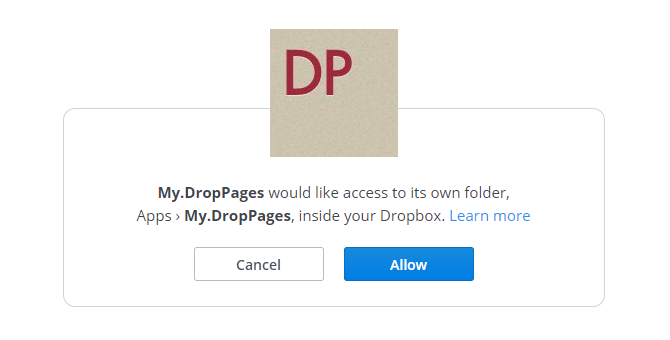
כשתתבקש, הקלד את תת-הדומיין שבו ברצונך להשתמש באתר שלך והפעל עליו .droppages.com בסופו של דבר. לדוגמה, יצרתי את האתר שלי באמצעות jleemuo.droppages.com (בהן תוכלו להשתמש כדי להציג את אתר ההדגמה שלי).
זה יוצר תיקיה חדשה בחשבון Dropbox שלך שנמצא ב- Dropbox / אפליקציות / שלי. DropPages. בתוך התיקיה החדשה תראה שלוש תיקיות משנה:

הדבר העיקרי שעליך לדאוג לו הוא תוכן, לשם הולכת ה- HTML שלך. אם יש לך קבצי CSS, JS או תמונה, הכנס אותם לתיקיה הציבורית. ניתן להתעלם מתבניות בבטחה אלא אם כן אתה מתכוון להשתמש במערכת התבניות של DropPages.
העלה את האתר שלך לתיקיות המתאימות ואז המתן לסינכרון עם Dropbox ו- DropPages כאחד. אם ברצונך לזרז את העניינים או אם זה לא יתעדכן, תוכל לגשת אל שלך לוח המחוונים של DropPages ולחץ פרסם עכשיו או אפס את הסנכרון.
כעת בקר בדומיין שלך בדפדפן אינטרנט ועליך לראות את האתר שלך:

כיצד לארח אתר ב- Google Drive או ב- OneDrive
מכיוון של- Google Drive ו- OneDrive אין דרכים מובנות לארח אתרים, תצטרך להשתמש בשירות בחינם הנקרא DriveToWeb.
DriveToWeb מתחבר לחשבון Google Drive או OneDrive שלך, מחפש כל דפי HTML ונכסים נגישים לציבור, ואז לוקח את הקבצים האלה ומשרת אותם דרך שרת אינטרנט משלה.
היתרונות והחסרונות של DriveToWeb
מה שנחמד הוא שבכל פעם שקובץ משתנה, DriveToWeb תופס אותו באופן אוטומטי ומעדכן את עצמו. רוצה לצבוט את הטקסט בדף? פשוט ערוך ושמור את גרסת הקובץ שלך בכונן Google או ב- OneDrive וגירסת האינטרנט תתאים. אינך צריך להעלות ידנית מחדש או לאלץ את DriveToWeb לסרוק מחדש את הכונן שלך.
DriveToWeb קל מאוד להתקנה. אתה יכול להיות מוכן בעוד שלוש דקות.
החסרון? כתובת אינטרנט מכוערת. DriveToWeb יוצר מזהה אקראי ואנונימי לגישה לאתר שלך (שלי הוא "vtqelxl5bdrpuxmezsyl9w"). זה מגן עליך כך שהמבקרים לא יראו את שם החשבון שלך, אך מקשה על השיתוף. האנשים היחידים שיראו את האתר שלך הם אלה שאתה משתף איתם ישירות עם כתובת האתר.
כיצד להגדיר את DriveToWeb
ראשית, וודא שהאתר שלך מועלה ל- Google Drive או OneDrive ושכל הקבצים מאורגנים כראוי. נסה לצפות באתר באופן מקומי בדפדפן אינטרנט כדי להבטיח שהוא נראה איך אתה רוצה שהוא יראה באינטרנט.
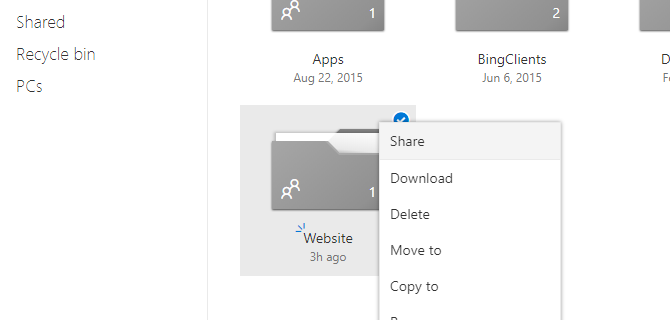
לאחר מכן סמן את תיקיית האתר כניתנת לצפייה ציבורית:
- גוגל דרייב: לך ל drive.google.com, נווט אל התיקיה, לחץ עליה באמצעות לחצן העכבר הימני ובחר שתף. לחץ על מתקדם בפינה השמאלית התחתונה. לצד "פרטי - רק אתה יכול לגשת", לחץ על שנה ובחר "מופעל - ציבורי באינטרנט" ואז שמור.
- OneDrive: לך ל onedrive.live.com, נווט אל התיקיה, לחץ עליה באמצעות לחצן העכבר הימני ובחר שתף. לחץ על קבל קישור. זה מה שהופך אותו לציבורי. אתה יכול להתעלם מהקישור בפועל, בו לא נשתמש.
עכשיו שהאתר שלך ציבורי, בקר באתר DriveToWeb ולחץ על שירות אחסון הענן שאתה משתמש בו: Google Drive או OneDrive.

כאשר תתבקש לקבל הרשאות, הענק להם. זה הכרחי כדי DriveToWeb כדי למצוא אילו קבצי HTML ונכסים זמינים לציבור.
לאחר ההיתר, DriveToWeb ישקיע מספר שניות בחיפוש אחר אותם קבצים והמרתם לדפים נגישים באינטרנט, ואז יציג רשימה של כל הדפים שהומרו:

מזל טוב! האתר שלך מקוון כעת:

דרכים אחרות לבנות ולארח אתר בחינם
הצענו א השוואה בין Bluehost ו- HostGator, אם אתה זקוק לאפשרויות אחרות. אולי גם תנסו הגדרת שרת WAMP או באמצעות Blogger עם דומיין מותאם אישית. והאם ידעת שאתה יכול מארח אתר אינטרנט על פטל פי ואתה יכול אפילו מארח אתר ב- GitHub?
אם אתה רוצה לבנות אתר שיציג את העבודה שלך באופן מקוון, אתרי פורטפוליו מתארחים בוני האתרים הטובים ביותר ליצירת תיק מקוון נקיאיזה בונה אתרים בחינם הכי מתאים עבור תיק העבודות שלך? להלן בוני האתר הטובים ביותר שתוכלו לבחור! קרא עוד הם גם אפשרות טובה. זכור כי אתרים כאלה בדרך כלל מבקשים ממך סכום נמוך בכדי לאפשר לך להשתמש בדומיין המותאם אישית שלך לאתר הפורטפוליו.
ג'ואל לי הוא בעל תואר B.S. במדעי המחשב ומעל שש שנות ניסיון בכתיבה מקצועית. הוא העורך הראשי של MakeUseOf.


